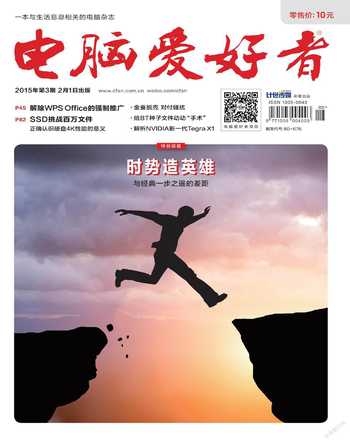Word Excel组合 规整下载图片
2015-09-10 07:22马震安
电脑爱好者 2015年3期
马震安

1. 理清表格很重要
由于这个页面中所包含的信息有好多都是不需要的,所以可用Word对保存的该网页进行编辑,形成比较清晰的表格,另存为Word文档(图2)。
2. 图片提取超简单
现在,不要以为在Word里有了这样清晰的表格,就能用通常的做法以另存为网页的形式把图片剥离出来,那是不行的!怎么办呢?
在Word 2013中可以把这个Word文件另存为PDF格式的文件,然后再把这个PDF文件在Word 2013中打开并另存为网页文件,这样在网页的Files文件夹中图片就会生成image001.jpg、image002.jpg……这样命名有规律的图片文件(图3)。
3. 图片文件巧命名
那么怎么将头像图片的文件名改成人物的名字呢?利用Excel表即可实现。将Word文档表格中的前两列数据复制到Excel工作表中,在C2单元格输入“=MID(A2,SEARCH(" ",A2)+1,SEARCH("】",A2)-SEARCH(" ",A2)-1)”后向下填充就提取到了人物名字。在D2中输入“image001.jpg”后向下填充,在E2单元格输入“=CONCATENATE(C2,".jpg")”后向下填充,这样就在D和E列填写好现文件名和重命名后的文件名了。
接下来,在F2单元格输入“=CONCATENATE("ren"," ",D2," ",E2)”并向下填充。
最后,复制F列中的数据到文本文件中,将这个文本文件和头像图片保存在同一个文件夹中,并将它的扩展名改为.bat后双击运行它。这样,图片文件就全变成中文了(图4)。
猜你喜欢
新闻传播(2023年4期)2023-03-11
数学大王·趣味逻辑(2020年6期)2020-06-22
数学大王·趣味逻辑(2020年5期)2020-06-19
电脑爱好者(2019年9期)2019-10-30
电脑爱好者(2019年13期)2019-10-30
西部皮革(2018年6期)2018-05-07
电脑爱好者(2017年21期)2017-12-04
电脑爱好者(2017年15期)2017-08-31
文体用品与科技(2016年3期)2016-03-24
智能计算机与应用(2007年3期)2007-07-05